Arreglar el instalador de CCleaner que no funciona en Windows 10
Actualizado 2023 de enero: Deje de recibir mensajes de error y ralentice su sistema con nuestra herramienta de optimización. Consíguelo ahora en - > este enlace
- Descargue e instale la herramienta de reparación aquí.
- Deja que escanee tu computadora.
- La herramienta entonces repara tu computadora.
En esta guía, le mostraremos cómo solucionar el problema del instalador de CCleaner que no funciona en su PC con Windows 10.A lo largo del tiempo, se pueden acumular muchos datos temporales y cookies de caché.De la misma manera, los elementos del Registro no deseados y los accesos directos rotos también pueden ocupar una gran parte del almacenamiento en su PC.Para hacer frente a estos consumos de almacenamiento innecesarios, existen bastantes aplicaciones de terceros disponibles para el sistema operativo Windows.
Y CCleaner está justo ahí en la parte superior.Además de la tarea antes mencionada, también podría usarse para eliminar contraseñas, archivos de Internet, historial de navegación, archivos de configuración y similares.Solo necesita instalarlo a través de su aplicación de instalación y eso es todo.Sin embargo, no es tan fácil como puede parecer.¿La razón?Bueno, muchos usuarios no pueden usar el instalador de CCleaner en su PC con Windows 10.Si también enfrenta este problema, entonces esta guía está aquí para ayudarlo.Siga las instrucciones detalladas.
Solución: el instalador de CCleaner no funciona en Windows 10
En cuanto al motivo del problema mencionado anteriormente, podría haber bastantes.Para empezar, el Firewall de Windows Defender puede impedir que se ejecute el instalador.Del mismo modo, si la aplicación se ejecuta en un entorno restrictivo o no se le otorgan los permisos de grupo o usuario necesarios, es posible que también enfrente este problema.Del mismo modo, los problemas con la variante actual y la compilación del instalador también podrían provocar dicho error.
Del mismo modo, si una versión anterior de CCleaner no se elimina por completo del sistema o algunos de sus procesos se ejecutan en segundo plano, también podría entrar en conflicto con el correcto funcionamiento del instalador.Dicho esto, esta guía enumerará las instrucciones para corregir estos problemas, lo que a su vez también solucionará el problema de que el instalador de CCleaner no funciona en su PC con Windows 10.Seguir a lo largo.
Notas importantes:
Ahora puede prevenir los problemas del PC utilizando esta herramienta, como la protección contra la pérdida de archivos y el malware. Además, es una excelente manera de optimizar su ordenador para obtener el máximo rendimiento. El programa corrige los errores más comunes que pueden ocurrir en los sistemas Windows con facilidad - no hay necesidad de horas de solución de problemas cuando se tiene la solución perfecta a su alcance:
- Paso 1: Descargar la herramienta de reparación y optimización de PC (Windows 11, 10, 8, 7, XP, Vista - Microsoft Gold Certified).
- Paso 2: Haga clic en "Start Scan" para encontrar los problemas del registro de Windows que podrían estar causando problemas en el PC.
- Paso 3: Haga clic en "Reparar todo" para solucionar todos los problemas.
Solución 1: Deshabilitar el Firewall de Windows
En algunos casos, el Firewall de Windows puede volverse un poco sobreprotector y marcar un programa como potencialmente dañino, incluso si ese no es el caso.Entonces, la mejor apuesta, en este caso, es deshabilitar temporalmente el Firewall o agregar la aplicación a la lista de exclusión del primero.Ambas instrucciones se dan por este medio.
- Para empezar, busque el Firewall de Windows Defender desde el menú Inicio.
- A continuación, seleccione Activar o desactivar el Firewall de Windows Defender en la barra de menú de la izquierda.

- A continuación, habilite la opción Desactivar Firewall de Windows Defender en las secciones de red Pública y Privada.
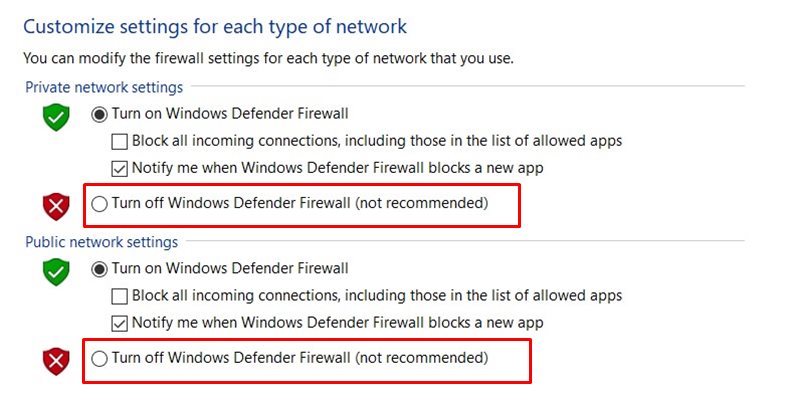
- Por otro lado, si desea agregar la aplicación a la lista de exclusión, haga clic en Permitir una aplicación o programa a través del Firewall de Windows Defender.
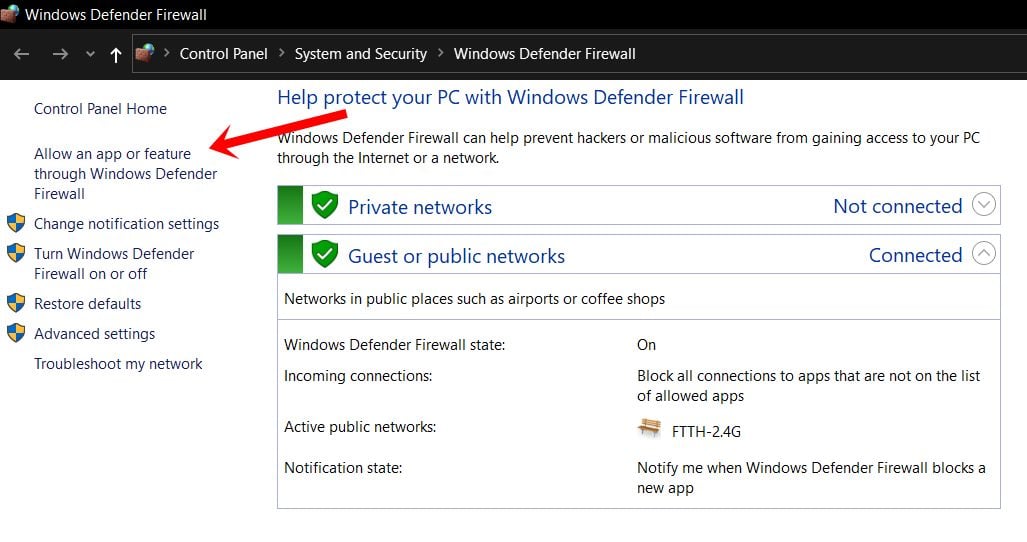
- A continuación, haga clic en Cambiar configuración en el cuadro de diálogo que aparece a continuación.Necesitará privilegios administrativos para llevar a cabo esta tarea.
- Seleccione la aplicación de la lista y presione Aceptar.Sin embargo, si no está allí, haga clic en el botón Permitir otra aplicación, navegue hasta el directorio de instalación de la aplicación y selecciónela.
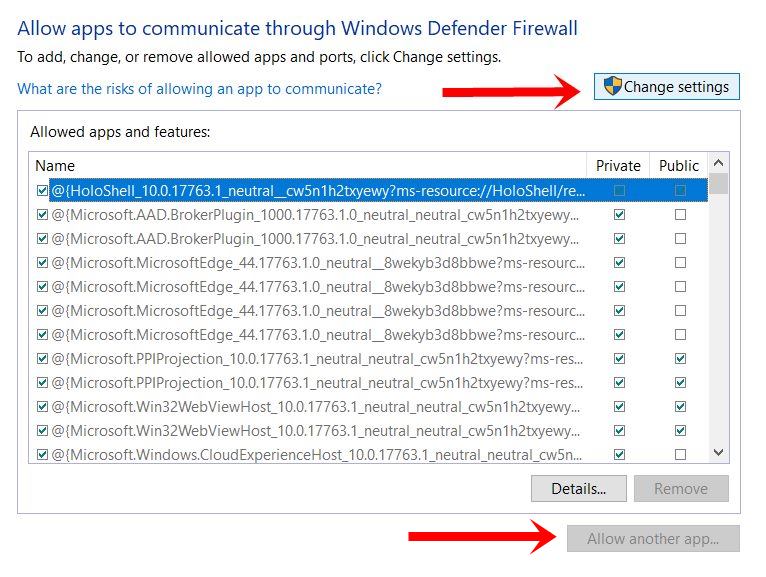
- Una vez hecho esto, reinicie su PC y luego verifique si soluciona el problema del instalador CCleaner que no funciona en su PC con Windows 10.
Solución 2: verificar el permiso de grupo y usuario
Si el grupo o los perfiles de usuario individuales no tienen el permiso necesario para gestionar los archivos de instalación, ese conjunto de usuarios no podrá llevar a cabo la instalación.Aquí se explica cómo lidiar con este problema:
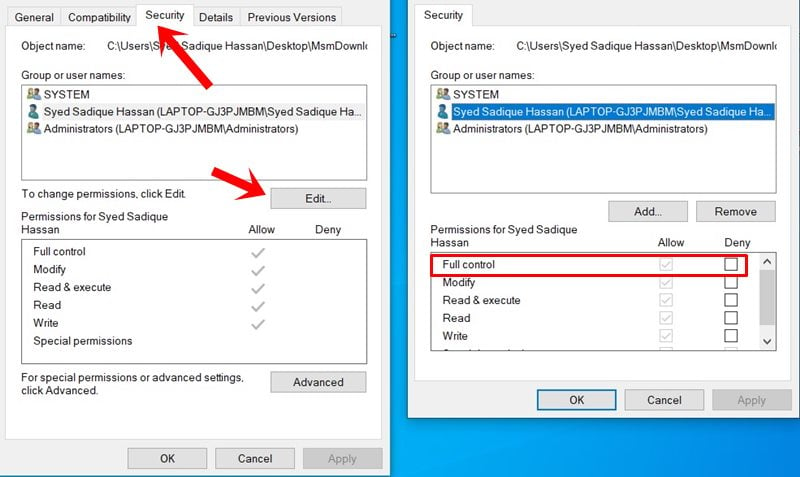
- Haga clic derecho en el archivo de instalación de CCleaner y seleccione Propiedades.
- Luego vaya a la pestaña Seguridad, seleccione Usuarios de la lista y haga clic en Editar.
- Permita el Control total para este perfil y haga clic en Aplicar > Aceptar.
- Vea si es capaz de solucionar el problema del instalador de CCleaner que no funciona en su PC con Windows 10.
Solución 3: darle derechos administrativos
Dado que las funciones de la aplicación están principalmente relacionadas con el nivel del sistema, como eliminar elementos del Registro o archivos antiguos de instalación de Windows, requiere un entorno sin restricciones para funcionar.Por lo tanto, se recomienda que inicie la aplicación otorgándole los privilegios de admiración necesarios.
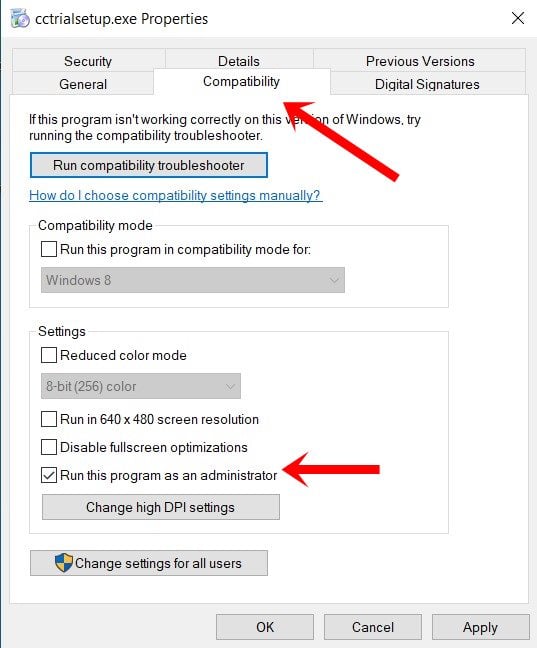
- Para hacerlo, haga clic derecho en el archivo del instalador y seleccione Propiedades.
- Luego ve a la sección de Compatibilidad
- Habilite la opción Ejecutar este programa como administrador.
- Haga clic en Aplicar > Aceptar y compruebe si el problema del instalador de CCleaner que no funciona en Windows 10 se ha solucionado o no.
Solución 4: pruebe otra versión/compilación
Si la versión actual del instalador está causando algunos problemas, también puede instalar una versión anterior de esta aplicación.Una vez instalada, inicie la aplicación y luego actualícela desde la propia aplicación.Sin embargo, si aún enfrenta algunos problemas, también puede probar otra variante de esta aplicación.CCleaner también viene con compilaciones delgadas y portátiles.
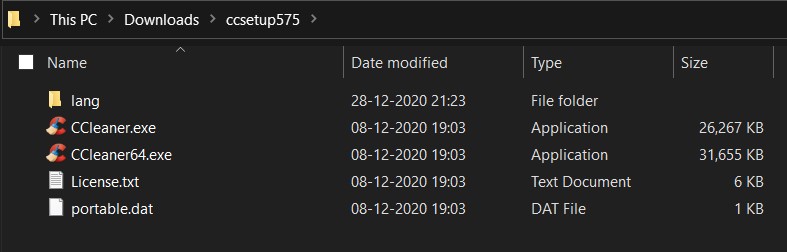
La primera es una versión reducida de la aplicación y solo tiene los componentes absolutamente necesarios.Por otro lado, su construcción portátil no necesita ninguna instalación.Puede acceder directamente a la aplicación iniciando su EXE.Entonces, en caso de que el instalador de CCleaner no funcione en su PC con Windows 10, también puede probar las compilaciones mencionadas anteriormente.
Solución 5: Verifique que los archivos existentes de CCleaner no existan
Si ya probó la aplicación en el pasado, es probable que algunos de sus archivos aún estén presentes en su PC.Entonces, si continúa con la instalación de la versión más nueva, podría generar conflictos de versión.Por lo tanto, es de suma importancia volver a verificar que no haya archivos CCleaner existentes.
Por lo tanto, diríjase a su directorio de instalación (el predeterminado es C:Program FilesCCleaner) y elimine todos los archivos existentes, si existen.Luego continúe con el uso de CCleaner Installer y verifique si su problema de no funcionamiento en Windows 10 se ha solucionado o no.
Solución 6: otras soluciones
Algunos usuarios han intentado algunas otras soluciones y pudieron corregir este problema.El primero de los cuales es volver a verificar el directorio de instalación.En algunos casos, es posible que la ubicación de instalación del archivo no coincida con la ubicación de destino.Si ese es el caso, puede modificar el destino y sincronizarlo con la ubicación real del archivo.
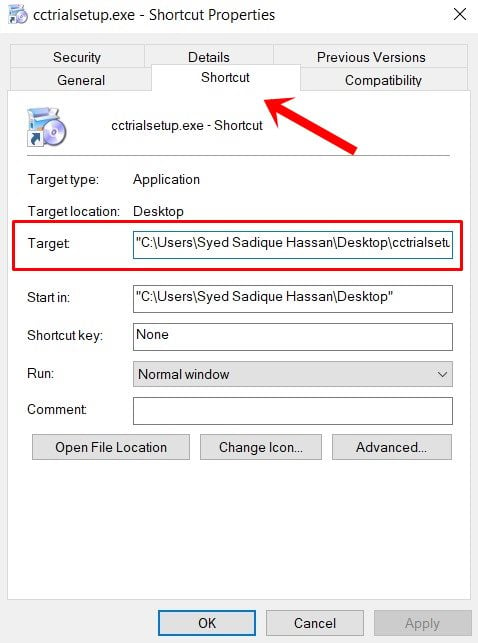
Para hacerlo, haga clic con el botón derecho en el archivo, seleccione Propiedades y vaya a la pestaña Acceso directo.Luego, asegúrese de que el destino al que apunta sea el mismo que la ubicación del archivo, y no una ubicación temporal o una unidad USB.
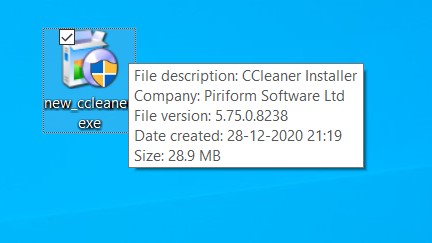
Por otro lado, la segunda solución requiere cambiar el nombre del archivo de instalación y darle otro nombre.Así que haga clic derecho sobre él, seleccione Renombrar y lleve a cabo la tarea deseada (como ejemplo, lo hemos renombrado a new_ccleaner, vea la imagen de arriba). Después de esto, intente iniciar la aplicación y vea si el problema se solucionó o no.
Con esto, concluimos la guía sobre cómo solucionar el problema del instalador de CCleaner que no funciona en el problema de su PC con Windows 10.Hemos compartido seis métodos diferentes para el mismo, cualquiera de los cuales debería funcionar a su favor.Háganos saber en los comentarios cuál logró deletrear el éxito.Para terminar, aquí hay algunos consejos y trucos para iPhone, consejos y trucos para PC y consejos y trucos para Android que también debería consultar.

